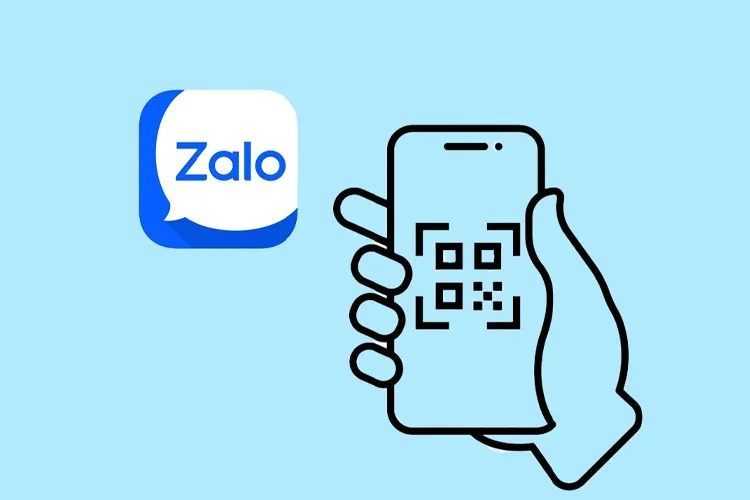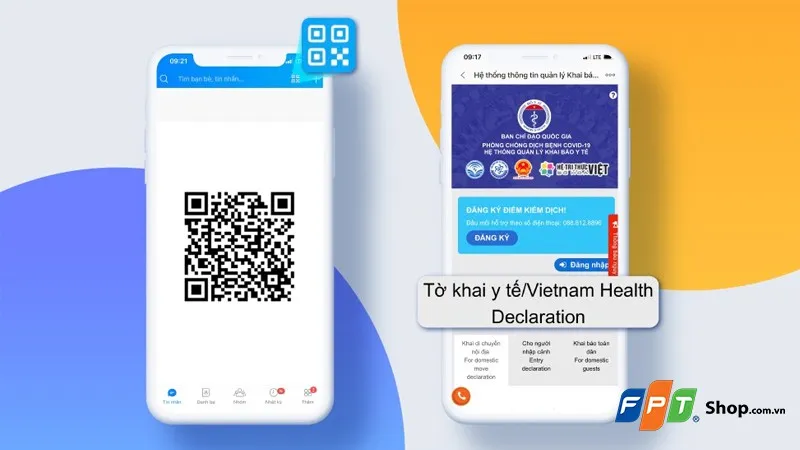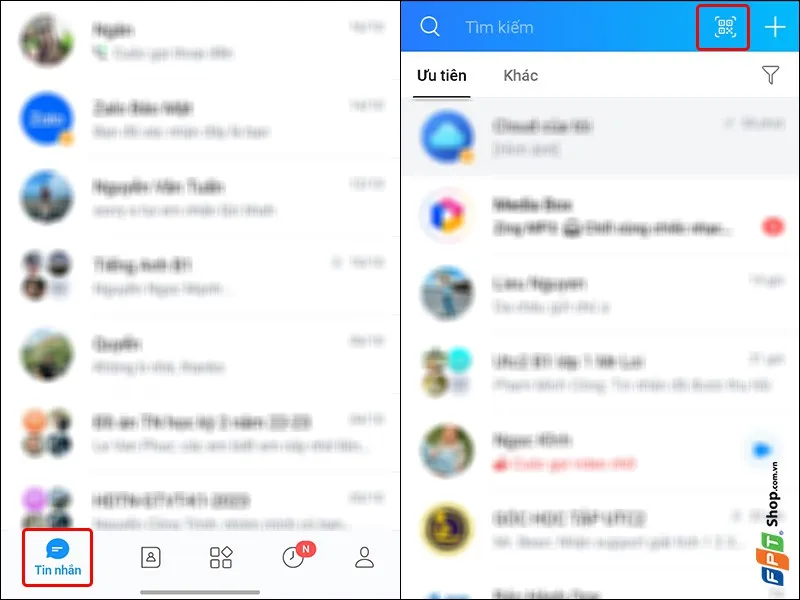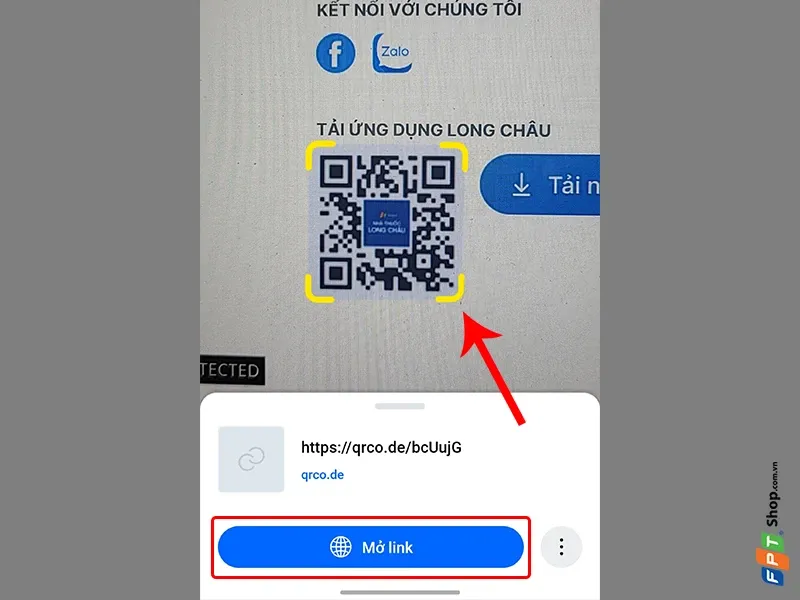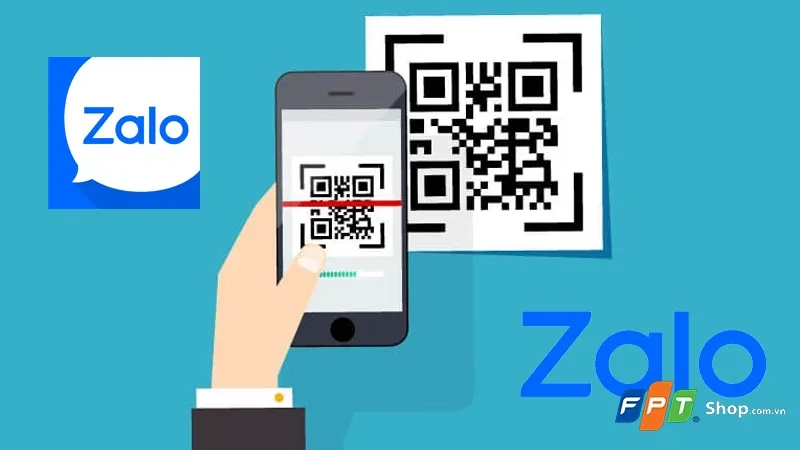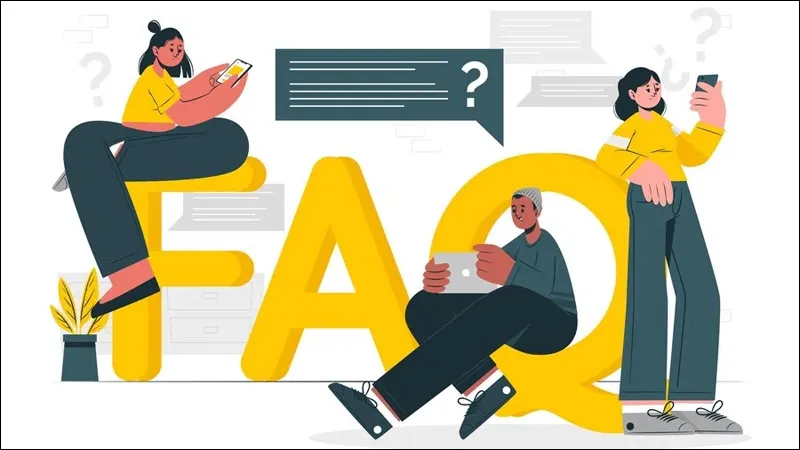Quét mã QR trên Zalo là tính năng tiện ích, giúp người dùng kết nối nhanh chóng với doanh nghiệp, nhóm hoặc cá nhân thông qua việc đọc mã code trực tiếp từ ứng dụng. Việc quét mã QR mở ra nhiều cơ hội tương tác và kết nối trong môi trường số ngày nay.
Trong thế giới kỹ thuật số ngày nay, quét mã QR trên Zalo đã trở thành một phần không thể thiếu trong việc kết nối và tương tác. Với tính năng này, người dùng không chỉ dễ dàng tham gia nhóm, kết nối với doanh nghiệp mà còn tận hưởng sự tiện lợi trong việc chia sẻ thông tin. Tuy nhiên, việc quét mã QR có thể gặp một số thách thức, đặc biệt là khi điều kiện không tốt. Hãy cùng tìm hiểu cách vượt qua những trở ngại và tận dụng hiệu quả tính năng quét mã QR trên Zalo để mở rộng mạng lưới kết nối trong cuộc sống số ngày nay.
Bạn đang đọc: Cách quét mã QR trên Zalo bằng điện thoại cực nhanh chóng mà bạn nên biết
1. Lợi ích quét mã QR trên Zalo
Việc quét mã QR trên Zalo mang lại nhiều lợi ích, bao gồm:
- Kết nối nhanh chóng: Quét mã QR code trên Zalo giúp kết nối với người dùng, nhóm, hoặc doanh nghiệp một cách nhanh chóng mà không cần tìm kiếm hoặc nhập thông tin cụ thể.
- Dễ dàng thêm bạn bè: Người dùng có thể dễ dàng thêm bạn bè mới hoặc kết nối với các doanh nghiệp, sự kiện thông qua việc quét mã QR.
- Tăng tương tác với doanh nghiệp: Doanh nghiệp sử dụng mã QR để kết nối người dùng với thông tin chi tiết về sản phẩm, dịch vụ hoặc chương trình khuyến mãi, tạo ra cơ hội tương tác tốt hơn.
- Tiện ích trong việc chia sẻ thông tin: QR code trên Zalo cung cấp một cách tiện lợi để chia sẻ thông tin cá nhân hoặc doanh nghiệp của bạn với người khác.
- Tăng tính tương tác: Mã QR code tạo ra cơ hội tương tác trực tiếp, ví dụ như tham gia cuộc trò chuyện, nhóm, hoặc truy cập vào trang cá nhân, góp phần mở rộng mạng lưới kết nối.
Tóm lại, quét mã QR trên Zalo là một công cụ linh hoạt, giúp người dùng nhanh chóng kết nối và tương tác
2. Hướng dẫn quét mã QR code bằng ứng dụng Zalo
Kết nối một cách nhanh chóng và thuận tiện qua việc quét mã QR code bằng ứng dụng Zalo, tận hưởng những ưu điểm về tiện ích và tương tác trong giao tiếp hiện đại thông qua các bước hướng dẫn đơn giản sau đây.
2.1. Hướng dẫn nhanh
- Truy cập vào ứng dụng Zalo
- Chọn vào biểu tượng QR ở góc phải phía trên màn hình.
- Di chuyển camera đến vùng có mã QR để quét.
- Mở link.
2.2. Hướng dẫn chi tiết
Bước 1: Truy cập vào ứng dụng Zalo trên điện thoại của bạn → Trong tab Tin nhắn → Bạn nhấn vào biểu tượng mã QR ở phía trên góc phải màn hình.
Bước 2: Hướng camera đến cùng có mã QR để tiến hành quét → Sau khi quét thành công, bạn tiến hành nhấn vào mục Mở link.
Bước 3: Zalo xuất hiện cảnh báo truy cập → Tiếp tục nhấn vào Tôi đã hiểu và tiếp tục để đến trang đích mà bạn muốn.
Tìm hiểu thêm: Tuyệt chiêu auto đăng bài hàng loạt trên Facebook
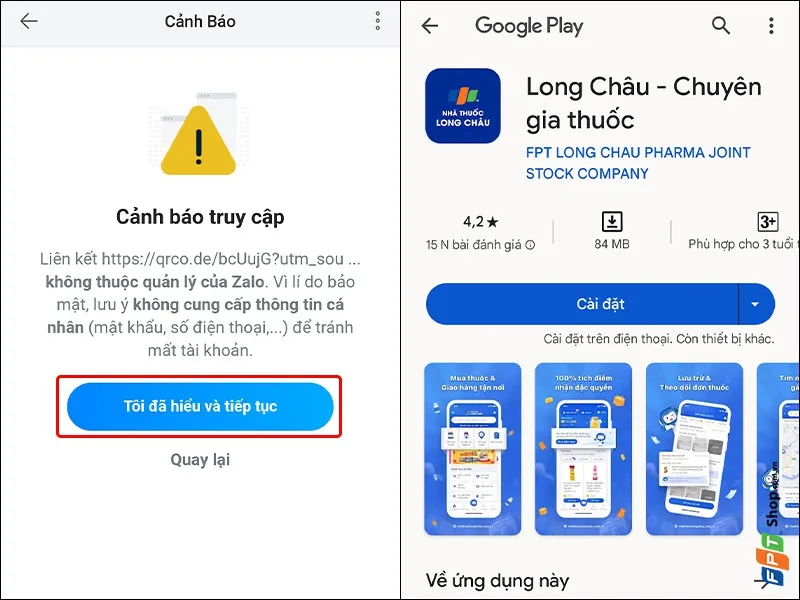
3. Một số nguyên nhân lỗi không quét được mã QR Code
Có một số nguyên nhân mà bạn có thể gặp lỗi khi quét mã QR Code trên Zalo, bao gồm:
- Mã QR không đủ rõ ràng: Nếu mã QR bị mờ hoặc không rõ, điều này có thể gây khó khăn khi quét. Vấn đề về chất lượng hoặc kích thước của mã có thể dẫn đến khó khăn trong quá trình quét.
- Ánh sáng không đủ: Điều kiện ánh sáng yếu hoặc quá sáng cũng có thể làm giảm khả năng quét. Môi trường ánh sáng không đủ hoặc quá sáng có thể làm giảm khả năng của camera quét mã QR.
- Camera không hoạt động đúng cách: Nếu camera trên điện thoại gặp sự cố hoặc không hoạt động đúng cách, việc quét mã QR có thể gặp khó khăn.
- Phiên bản Zalo lỗi hoặc cần cập nhật: Một số lỗi có thể xuất hiện do vấn đề trong ứng dụng Zalo hoặc có thể cần cập nhật phiên bản mới nhất để sử dụng tính năng quét mã QR.
- Thiết bị không tương thích: Có trường hợp một số thiết bị không tương thích hoặc không hỗ trợ việc quét mã QR trên Zalo.
Nếu gặp sự cố trong việc quét mã QR trên Zalo, hãy kiểm tra các điều kiện trên và thử những giải pháp như kiểm tra ánh sáng, làm rõ mã QR, kiểm tra camera và cập nhật phiên bản Zalo để khắc phục vấn đề.
4. Một số câu hỏi liên quan
Tại sao Zalo không nhận diện được mã QR?
Trả lời: Nguyên nhân có thể do chất lượng kém của mã, ánh sáng không đủ, hoặc vấn đề với camera thiết bị. Hãy thử làm rõ mã, kiểm tra ánh sáng xung quanh và đảm bảo camera hoạt động bình thường.
Tôi có thể quét mã QR từ ứng dụng Zalo trên cả điện thoại và máy tính không?
Trả lời: Hiện tại, tính năng quét mã QR thường chỉ có sẵn trên ứng dụng di động Zalo và thường không được hỗ trợ trên phiên bản máy tính.
>>>>>Xem thêm: Hướng dẫn sửa lỗi mở file Word bị lỗi File Conversion
Làm thế nào để quét mã QR để tham gia nhóm Zalo?
Trả lời: Trước tiên, bạn phải nhận được mã QR nhóm từ bạn bè hoặc người thân của mình. Sau đó sử dụng tính năng quét mã như được hướng dẫn ở trên để tham gia nhóm nhé!
Nếu chưa biết cách lấy mã QR nhóm, bạn có thể tham khảo bài viết: Mẹo giúp bạn lấy link Zalo trên điện thoại và máy tính siêu nhanh chóng
Tôi có thể quét mã QR để kết nối với doanh nghiệp trên Zalo như thế nào?
Trả lời: Quét mã QR của doanh nghiệp trên Zalo giúp bạn kết nối nhanh chóng, thường bằng cách chọn tùy chọn Kết nối sau khi quét mã QR từ doanh nghiệp đó.
5. Tạm kết
Tóm lại, việc quét mã QR trên Zalo không chỉ đơn giản là một tính năng giao tiếp, mà còn mở ra nhiều cơ hội kết nối với người dùng, doanh nghiệp và nhóm trên nền tảng ứng dụng này. Tuy nhiên, việc quét mã QR có thể gặp một số vấn đề như chất lượng của mã, điều kiện ánh sáng hoặc thiết bị của bạn. Bằng cách cải thiện chất lượng mã, xác định ánh sáng và kiểm tra thiết bị, người dùng có thể tận dụng hiệu quả tính năng quét mã QR trên Zalo để tận hưởng những lợi ích và kết nối trong môi trường giao tiếp số ngày nay.
Bài viết vừa rồi đã hướng dẫn bạn cách quét mã QR trên Zalo bằng điện thoại vô cùng đơn giản và nhanh chóng. Nếu thấy hữu ích, bạn có thể chia sẻ bài viết này đến người thân và bạn bè của mình cùng được biết nhé! Chúc các bạn thực hiện thành công!
Xem thêm:
- Hướng dẫn cách tạo Zalo trên máy tính nhanh chóng
- Tải Zalo về máy tính – Hướng dẫn cách cài đặt nhanh và hiệu quả nhất 2023
Nếu như bạn đang tìm kiếm cho mình một chiếc điện thoại mới với cấu hình mạnh mẽ và tối ưu trải nghiệm người dùng, cải thiện tốc độ xử lý, hiệu suất kết nối mạng và tối ưu hóa ứng dụng như Zalo. Blogkienthuc.edu.vn cung cấp một loạt các sản phẩm chất lượng với nhiều lựa chọn phù hợp với nhu cầu cá nhân và ngân sách của bạn.
Xem các mẫu điện thoại hot nhất đang bán tại Blogkienthuc.edu.vn tại đây.
Điện thoại giá tốt